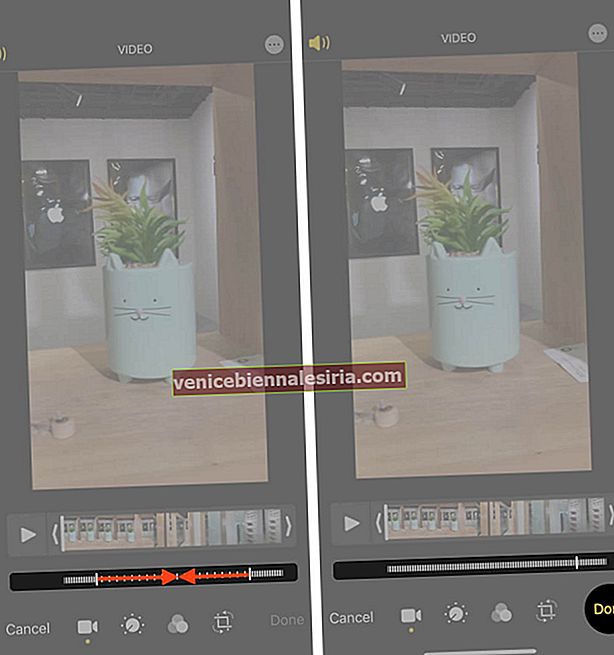Clipurile cu mișcare lentă pentru iPhone înregistrate la 120 fps sau 240 fps sunt incredibile de vizionat. Dar, în funcție de cazul de utilizare și de preferințe, poate doriți să convertiți un videoclip cu încetinitor într-un clip standard care se redă la o viteză regulată. Așadar, dacă vă întrebați cum să transformați videoclipul slo-mo al copilului dvs. care suflă lumânările de ziua de naștere sau vă transformați într-un videoclip normal pe iPhone sau iPad, iată pașii rapidi pentru a face acest lucru.
Cum se convertesc videoclipurile cu mișcare lentă în videoclipuri cu viteză regulată pe iPhone și iPad
- Deschideți aplicația Fotografii și rămâneți în fila Albume. Derulați în jos și de sub „Tipuri media”, atingeți Slo-mo . Atingeți un videoclip pentru al deschide în ecran complet.
- Atingeți Editați .

- Veți vedea un glisor subțire cu linii albe verticale. În timp ce porțiunea cu liniile depărtate reprezintă efectul de mișcare lentă, cele de la capete, cu liniile strâns strânse, reprezintă viteza normală. Două glisoare împart ambele segmente. Atingeți un glisor și trageți-l spre celălalt . Toate liniile la distanță mare se vor alinia strâns. Aceasta înseamnă că videoclipul va fi redat acum la viteze standard. Pentru a verifica, atingeți butonul de redare triunghi.
- Atingeți Terminat .
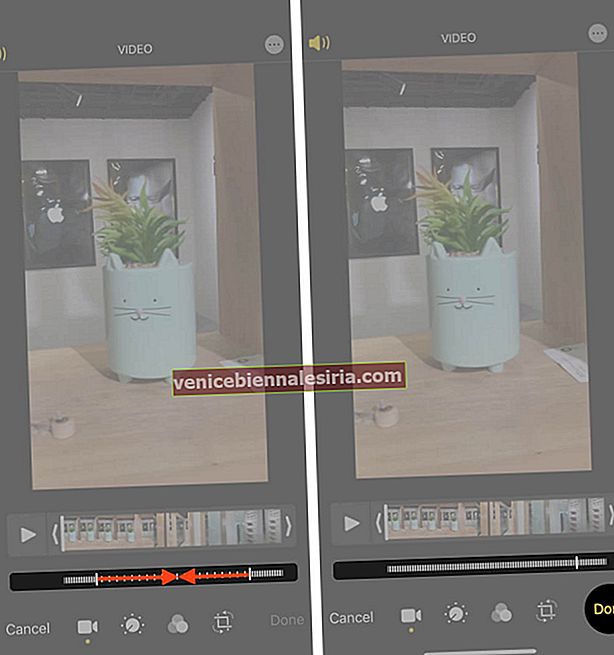
Videoclipul cu mișcare lentă este convertit cu succes într-un videoclip standard.
Pentru a renunța la această modificare, apăsați pe Editare → Revenire → Revenire la original . De asemenea, puteți utiliza glisoarele pentru a regla porțiunea clipului pe care doriți să îl redați la o viteză lentă sau normală.
Note:
- Chiar și după conversia la un videoclip normal, acesta este încă listat în categoria Slo-mo.
- Conversia nu reduce dimensiunea totală a videoclipului.
- Nu puteți converti videoclipurile iPhone standard filmate la 30 fps sau 24 fps în timp real folosind aplicația Photos. Dar puteți utiliza iMovie sau alte aplicații de editare iPhone sau iPad pentru acest job.
Delogare
Ce părere aveți despre asta? Faceți des videoclipuri Slo-mo sau este un lucru rar? Spuneți-ne în comentariile de mai jos. În timp ce sunteți aici, ar fi ocazia perfectă să vă uitați la unele dintre cele mai bune sfaturi și trucuri pentru camera foto pentru iPhone 11 Pro.
În plus, este posibil să găsiți resursele legate mai jos, cu titlu informativ și care să vă merite timpul. Aruncă o privire.
- Cele mai bune carduri pentru iPhone 11 Pro Max
- Cum se îmbină videoclipurile pe iPhone și iPad
- Cum să schimbați viteza de înregistrare video cu mișcare lentă pe iPhone
- Aplicația de editare video VITA pentru iPhone și Android: editați videoclipuri gratuit